
Главная страница Случайная страница
Разделы сайта
АвтомобилиАстрономияБиологияГеографияДом и садДругие языкиДругоеИнформатикаИсторияКультураЛитератураЛогикаМатематикаМедицинаМеталлургияМеханикаОбразованиеОхрана трудаПедагогикаПолитикаПравоПсихологияРелигияРиторикаСоциологияСпортСтроительствоТехнологияТуризмФизикаФилософияФинансыХимияЧерчениеЭкологияЭкономикаЭлектроника
Технология.
|
|
Лабораторная работа № 5 по EXCEL
(план работы)
Цель работы: освоение технологии построения диаграмм и графиков
I. Основные понятия
1. Диаграммы могут иметь два варианта размещения:
- непосредственно на любом из рабочих листов как один из его объектов, такая диаграмма называется внедренной;
- на отдельном листе книги, не имеющем ячеек, которому присваивается имя «Диаграмма N».
Листы диаграммы динамически связаны с данными таблиц и обновляются при изменении данных в таблице. Если изменять отдельные графические элементы диаграммы, например высоту столбцов, то будут изменяться и данные в исходной таблице. При необходимости эту связь можно отключить.
При отображении данных на диаграммах Microsoft Excel выводит значения ячеек в качестве столбцов, линий, сегментов и других элементов диаграмм. При создании диаграммы числовые значения ячеек автоматически представляются в диаграммах. Например, в гистограмме мастер диаграмм для каждого значения из листа создает столбец определенной высоты. Для построения диаграмм необходимо, прежде всего, определить ряды и категории данных.
2. Типы диаграмм. Excel позволяет создавать диаграммы 14 стандартных типов: гистограмма, линейчатая, график, круговая, точечная, с областями, кольцевая, лепестковая, поверхность, пузырьковая, биржевая, коническая, цилиндрическая, пирамидальная. Каждый тип может иметь несколько вариантов (подтипов). Кроме того, имеются 20 типов нестандартных диаграмм. Примеры типов диаграмм можно посмотреть, вызвав справку Excel по теме Примеры/Диаграмма.
3. Ряд данных - группа связанных точек данных диаграммы, отображающая значение строк или столбцов листа. Каждый ряд данных отображается по-своему. На диаграмме может быть отображен один или несколько рядов данных Данные одного ряда для большинства типов диаграмм закрашиваются одним цветом. На круговой диаграмме отображается только один ряд данных, при этом сектора диаграммы окрашиваются разными цветами.
4. Категория данных – понятие, взаимосвязанное с рядом данных. Если в качестве рядов данных выбраны столбцы таблицы, то категориями будут называться строки и наоборот. Обычно названия категорий располагаются вдоль оси Х.
5. Параметры диаграммы:
- заголовки;
- оси;
- линии сетки;
- легенда;
- подписи данных;
- таблица данных.
6. Заголовки содержат названия различных элементов диаграммы:
- Заголовок диаграммы;
- Название оси категорий (ось Х);
- Название оси значений (ось Y);
7. Легенда - подпись, определяющая закраску или цвета рядов данных диаграммы. Легенда содержит ключи и соответствующие им названия рядов данных. Ключ легенды определяет цвет и узор, заданный для элементов определенного ряда.
8. Подписи данных – это значения (метки), проставленные рядом с точками данных, предоставляющие дополнительные сведения о точках данных, отображающих значения ячеек. Подписями данных могут быть снабжены как отдельные точки данных, так и весь ряд целиком. В зависимости от типа диаграммы подписи данных могут отображать значения, названия рядов и категорий, доли или их комбинации.
9. Таблица данных диаграммы – это таблица, размещенная на диаграмме, содержащая отображаемые на диаграмме данные. Каждая строка таблицы данных содержит ряд данных. Таблица данных обычно связана с осью категорий и заменяет подписи оси категорий.
10. Область диаграммы – это вся диаграмма, вместе со всеми ее элементами.
11. Область построения - это область, ограниченная осями и содержащая все ряды диаграммы. В трехмерной диаграмме это область, ограниченная осями и включающая ряды данных, названия категорий, подписи меток оси и названия осей.
12. Диаграммы строятся с помощью мастера диаграмм, который вызывается щелчком по кнопке инструментальной панели с соответствующим названием. Перед тем как строить диаграмму целесообразно выделить ячейки исходной таблицы, включая некоторые заголовки. Для построения диаграммы по несмежным областям эти области выделяются мышью при нажатой клавише «Ctrl». Процесс построения содержит 4 шага:
- выбор типа диаграммы;
- выбор источника данных;
-
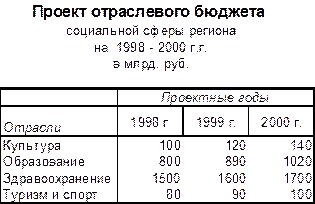 |
определение параметров диаграммы;
- выбор размещения диаграммы.
II. Построение гистограммы. Ввести на один из листов рабочей книги следующую таблицу:
Задание 1. Построить гистограмму, отражающую динамику изменения объемов финансирования каждой отрасли по годам.
Технология.
1. Выделите ячейки таблицы, содержащие все данные таблицы, начиная со строки с заголовком «Отрасли».
2. Вызовите Мастера диаграмм, щелкнув по кнопке инструментальной панели.
3. На шаге 1 выберите тип «гистограмм а», подтип 1. Нажмите кнопку «Просмотр результата» и удерживая нажатой левую клавишу мыши, просмотрите вид диаграммы. Щелкнув по кнопке «Далее» перейдите ко 2-му шагу.
4. На шаге 2 сохраните флажок «Ряды в столбах». Щелкнув по кнопке «Далее» перейдите к 3-му шагу.
5. На шаге 3 установите вкладку «Заголовки» и введите:
- в поле «Название диаграммы» текст – «Динамика изменения объемов финансирования по отраслям».
- в поле заголовка по оси Х – «Отрасли социальной сферы»;
- в поле заголовка по оси Y – «В млрд. рублей»
Установите вкладку «Таблица данных» и включите флажок с тем же названием. Щелкнув по кнопке «Далее» перейдите к 4-му шагу.
6. На шаге 3 включите флажок, позволяющий поместить диаграмму на отдельном листе рабочей книги. Щелкните по кнопке «Готово» и просмотрите диаграмму на листе «Диаграмма 1». Обратите внимание на изменение панелей меню и инструментов.
Задание 2 Редактирование диаграммы.
A. Изменение формата элементов диаграммы
B. Изменение области данных.
C. Изменение размещения диаграммы
D. Изменение типа диаграммы
Технология.
|
|